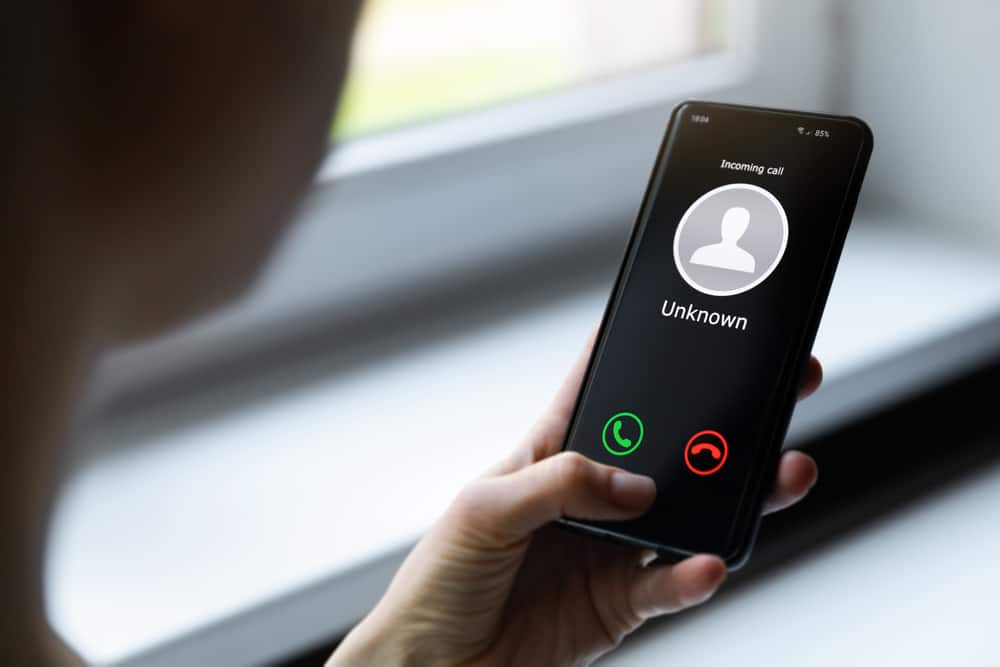
Seu telefone Android continua tocando, mas você não consegue ver a chamada recebida na tela?
Se esta é a situação agora, então você deve ler este tutorial. Este artigo contém algumas soluções testadas e comprovadas para corrigir facilmente as chamadas recebidas que não aparecem no telefone Android.
Antes de tomar qualquer ação para resolver as chamadas recebidas que não funcionam no Android, vamos conhecer os motivos comuns por trás desse problema.
Por que minhas chamadas recebidas não estão exibindo o Android?
Bem, suas chamadas recebidas não são exibidas no Android devido a vários motivos. Pode acontecer que você desativou a notificação de chamada no seu dispositivo ou desativou o modo não perturbe.
No entanto, esse tipo de erro geralmente ocorre devido a problemas de software do sistema ou problemas de falhas. Não importa o que faz com que as chamadas recebidas não sejam exibidas na tela do seu telefone, as medidas guiadas abaixo ajudarão você a corrigir esse problema.
Como corrigir chamadas recebidas que não aparecem no Android?
Vamos experimentar as estratégias manuais mencionadas abaixo e corrigir as chamadas recebidas que não aparecem no problema do telefone Android com sucesso.
Solução nº 1: reinicie seu smartphone
Reiniciar o smartphone é o primeiro e mais importante truque para solucionar problemas de chamadas recebidas que não aparecem na tela. Como eu sempre disse, esse método geralmente ajuda os usuários a corrigir vários tipos de pequenos problemas e falhas.
Portanto, antes de avançar para qualquer outra solução técnica, sugiro que você reinicie seu telefone Android uma vez.
Caso esse método não funcione, basta experimentar o próximo.

Solução nº 2: forçar a parada do aplicativo de telefone
A próxima solução que vem depois de reiniciar o dispositivo é – Forçar a parada do aplicativo de telefone. Você também pode tentar resolver esse problema forçando o fechamento do aplicativo do telefone e abri-lo novamente.
Aqui estão os passos a seguir:
Etapa 1: tudo o que você precisa fazer é continuar pressionando o ícone do aplicativo Telefone até que as opções apareçam.
Etapa 2: Em seguida, vá para o menu App Info .
Etapa 3: Depois disso, escolha a opção Forçar Parada que fica abaixo da tela
Etapa 4: agora, tente abrir o aplicativo de telefone mais uma vez.
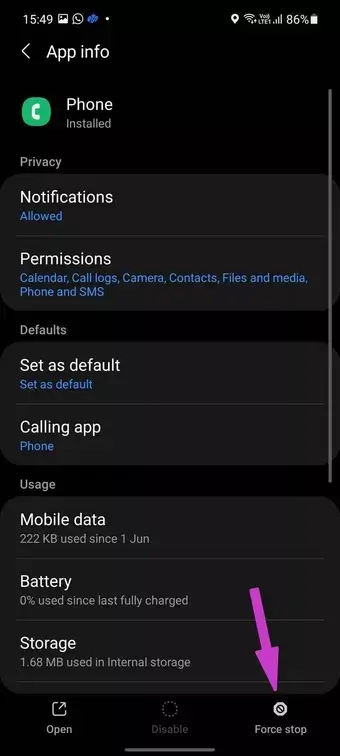
Felizmente, esse método pode ajudar a resolver as chamadas recebidas que não são exibidas, mas o telefone está tocando .
Solução nº 3: desative o modo Não perturbe no Android
Pode acontecer que você tenha ativado o modo não perturbe no seu telefone Android devido ao qual sua chamada recebida não está sendo exibida no Android.
Este modo funciona para silenciar cada som do seu smartphone, incluindo as chamadas recebidas, bem como as notificações e também desliga a vibração, exceto os alarmes.
Para desativar o recurso Não perturbe, você precisa visitar o aplicativo Configurações e, em seguida, Sons e notificações . E depois disso, descubra a opção DND e simplesmente desligue este modo. No entanto, você também pode desativar esse recurso diretamente de uma barra de notificação.
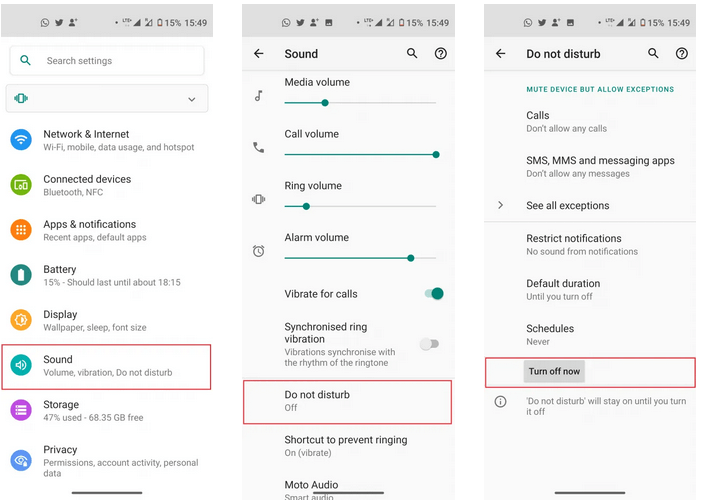
Solução nº 4: limpe o cache do seu aplicativo de telefone
Se você estiver recebendo muitas chamadas importantes em um dia, é muito importante que você corrija esse problema o mais rápido possível.
Assim, você deve tentar corrigir as chamadas recebidas que não aparecem no Android limpando o cache do aplicativo do telefone.
Veja como fazer isso:
- Continue pressionando o ícone do aplicativo Telefone e abra o menu Informações do aplicativo .
- No uso, escolha Armazenamento e clique em Limpar cache localizado na parte inferior.
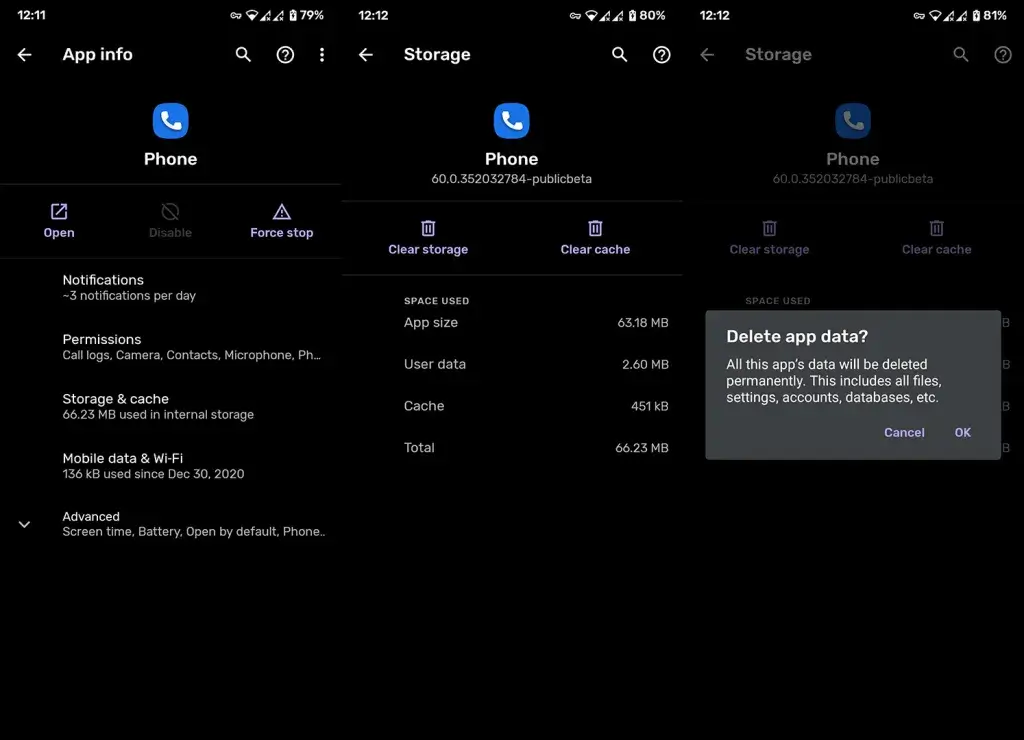
Solução nº 5: ative o recurso de notificação de chamada
Geralmente, o recurso de notificações de chamadas está sempre ativado por padrão em todos os dispositivos Android. E a maioria dos usuários não deseja fazer alterações na configuração de notificação de chamadas.
Mas, em alguns casos, atualizar o sistema operacional pode alterá-lo. Lembre-se de que desativar a notificação de chamada não exibirá nenhuma das notificações durante as chamadas recebidas.
Como habilitar o recurso de notificação de chamadas no Android:
Etapa 1: vá para o aplicativo Configurações no seu telefone Android
Etapa 2: Agora, pesquise a opção ‘ Aplicativos’ . no seu dispositivo e abra-o.
Etapa 3: Em seguida, abra a pesquisa de aplicativos ‘ gerenciar sistema’ pela opção ‘ Configurações de chamada ‘ e abra-a.
Etapa 4: Em seguida, escolha e abra a opção ‘Configurações Avançadas’ e verifique se o recurso de notificação de chamadas está desabilitado ou não. Caso esse recurso esteja desabilitado, você precisa ativar essa opção tocando na notificação de plantão.
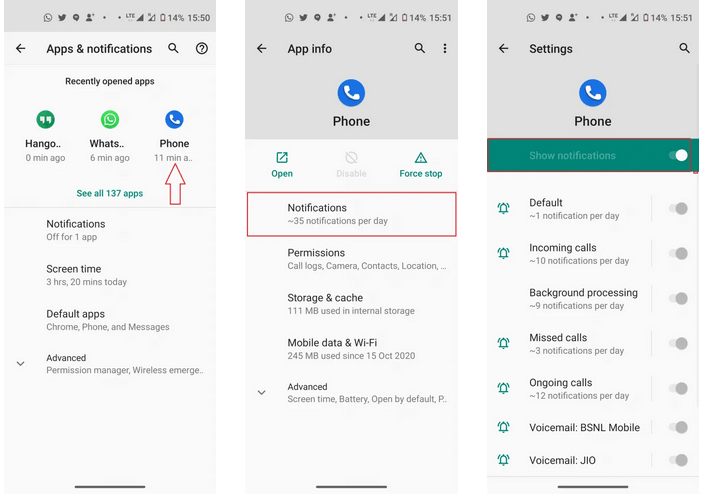
Solução nº 6: verifique as permissões para discador ou aplicativo de telefone
Geralmente, um discador ou aplicativo de telefone pré-criado deve ter as permissões para acessar os contatos, mas para a solução de problemas, você precisará verificar isso.
Sim, se você estiver usando qualquer discador de aplicativo de terceiros, precisará conceder permissão para ver os nomes dos contatos com chamadas recebidas.
Etapas para verificar a permissão do discador ou do aplicativo de telefone
- Abra o aplicativo Configurações no seu telefone
- Em seguida, escolha Aplicativos e notificações e Todos os aplicativos
- Agora, abra o Discador ou Telefone (o aplicativo que você usa para discar e receber chamadas).
- Clique em Permissões para certificar-se de que um aplicativo tenha permissão para acessar Contatos.
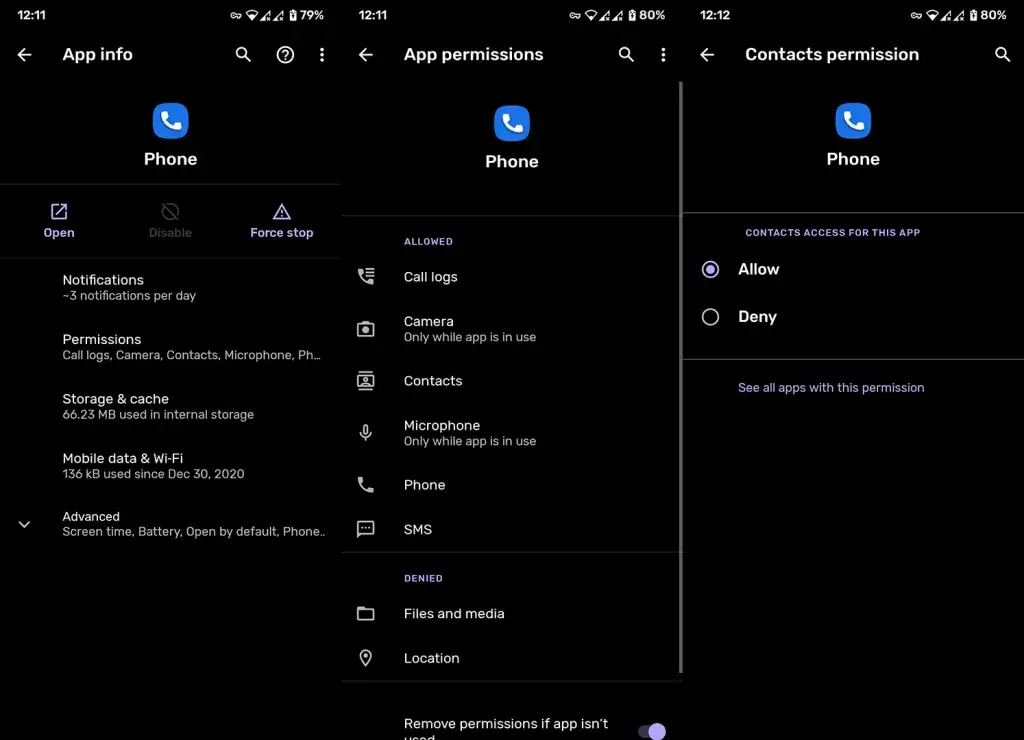
Solução nº 7: redefina as preferências do aplicativo
Sempre que redefinimos as preferências do aplicativo, ele pode passar para as configurações padrão e, em seguida, o aplicativo pode começar a funcionar corretamente. Sob isso, a chamada recebida que não aparece na tela também está incluída.
Etapa 1: acesse o aplicativo Configurações do seu telefone e simplesmente vá para Aplicativos e notificações .
Etapa 2: novamente, vá para a opção Todos os aplicativos e toque no ícone de 3 pontos localizado no canto superior direito.
Etapa 3: Em seguida, toque em “Redefinir preferências do aplicativo” e, em seguida, ele exibe o pop-up.
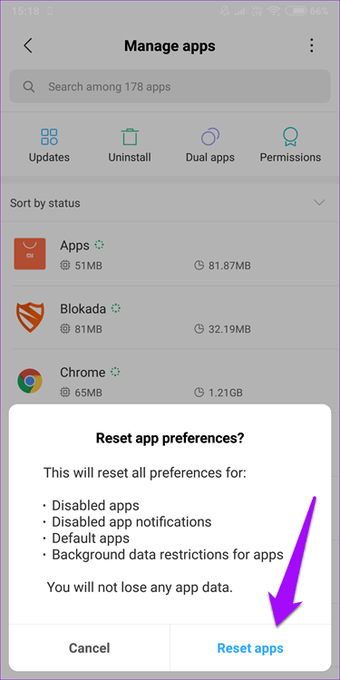
Etapa 4: Por fim, toque na opção Redefinir aplicativos.
Observe – Redefinir as preferências do aplicativo não excluirá nenhum dos dados dos aplicativos.
Hora de concluir
Só espero que essas soluções sejam suficientes para corrigir as chamadas recebidas que não aparecem no Android.
Portanto, antes de redefinir seu dispositivo ou visitar o centro de serviço, você deve experimentar as soluções discutidas acima.
Felizmente, se um deles funciona para chamadas recebidas que não funcionam em problemas do Android, você não precisa ir a lugar nenhum.

Kim Keogh is a technical and creative blogger and an SEO Expert. She loves to write blogs and troubleshoot several issues or errors on Android and iPhone. She loves to help others by giving better solutions to deal with data recovery problems and other issues.